Pojavom programa za uređivanje i obradu fotografija, stvaranje plakata i jednostavno lijepih slika, suočeni smo s novim problemom - kako koristiti ove resurse. Svi žele da njihova kreacija bude jedinstvena.
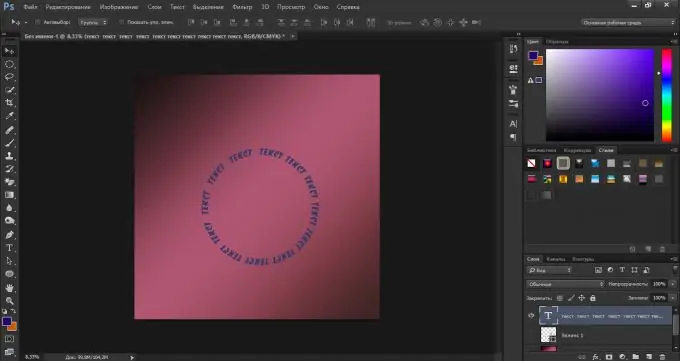
Potrebno
- -računalo ili laptop
- -Photoshop
- -želja i ideje
Instrukcije
Korak 1
Nakon stvaranja novog dokumenta potrebne veličine, upotrijebite alat "Ellipse".
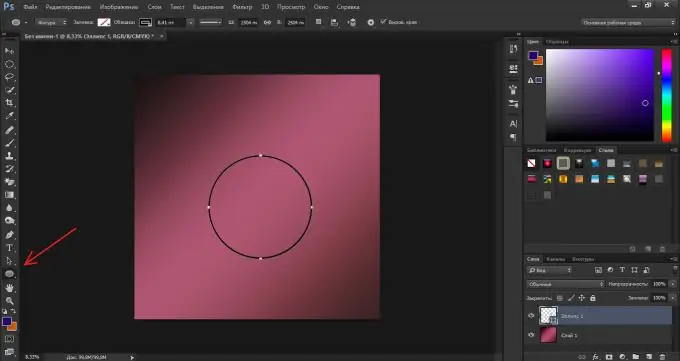
Korak 2
Kliknite alat "Tekst".
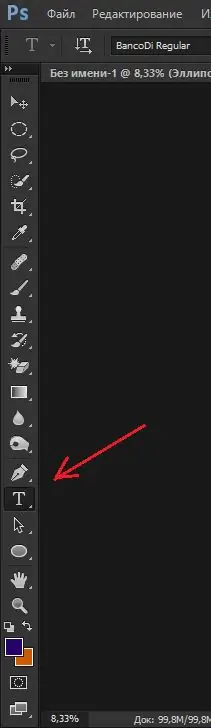
Korak 3
Pomaknite kursor miša na konturu oblika i, kada kursor izgleda kao na slici, unesite tekst.

Korak 4
Tekst se kuca po konturi.
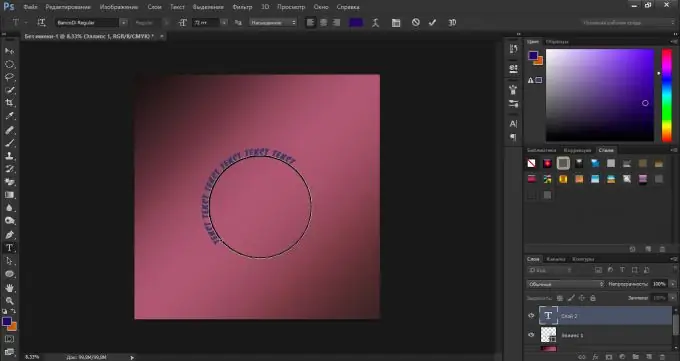
Korak 5
U donjem desnom kutu na kartici Slojevi uklonite ikonu oka sa sloja elipse.
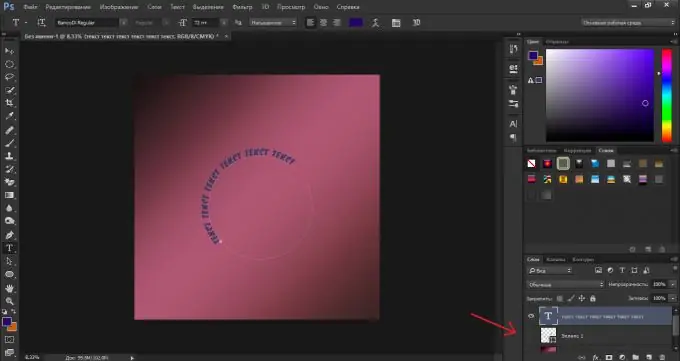
Korak 6
Dobivamo krajnji rezultat - tekst napisan u krugu.






